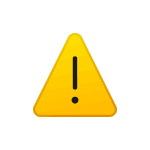 При запуске самого Microsoft Edge, но чаще — других программ, пользователи могут получить сообщения об ошибках вида: «Не удалось создать каталог данных» (Could not create data directory) с пояснением «Microsoft Edge не может выполнять чтение и запись в своем каталоге данных» (Microsoft Edge can’t read and write to its data directory).
При запуске самого Microsoft Edge, но чаще — других программ, пользователи могут получить сообщения об ошибках вида: «Не удалось создать каталог данных» (Could not create data directory) с пояснением «Microsoft Edge не может выполнять чтение и запись в своем каталоге данных» (Microsoft Edge can’t read and write to its data directory).
В этой инструкции подробно о том, почему такое может происходить и как исправить ситуацию в Windows 11 или Windows 10.
Microsoft Edge WebView2 и каталоги данных
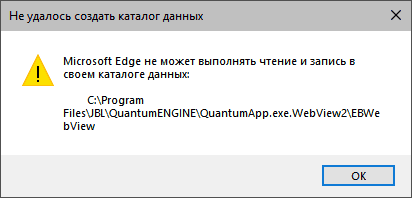
Как было отмечено выше, рассматриваемые ошибки вида «Microsoft Edge не удалось создать каталог данных» или «Microsoft Edge не может читать и записывать данные в свой каталог» чаще появляются при попытке запуска или при работе в какой-то отдельной программе, а не в самом Microsoft Edge (хотя и этот вариант не исключен).
Ошибка возникает при невозможности работы с каталогом данных, который создаётся средой выполнения Microsoft Edge WebView2 для вашего конкретного приложения — специальным компонентом для работы с веб-контентом в рамках соответствующего приложения.
Основные причины таких ошибок:
- Проблемы с правами доступа к необходимым папкам
- Повреждение компонента Microsoft Edge WebView2
- Редко — повреждение самого Microsoft Edge
Как исправить ошибку
В зависимости от конкретной ситуации и приложения, при работе или запуске которого вы сталкиваетесь с рассматриваемой ошибкой, возможны следующие варианты решения. Если вы не знаете, какой использовать, можно выполнить действия по порядку:
- Проверьте, решается ли проблема, если запустить ту же программу от имени администратора: правый клик по значку программы — запуск от имени администратора.
- Повторная установка среды выполнения Microsoft Edge WebView2, скачать можно с официального сайта Майкрософт.
- Простой способ для сторонних программ: удаление и переустановка в расположение, где у пользователя есть полные права доступа: например, в собственноручно созданную папку на диске D: или C: вместо Program Files.
- Если ошибка возникает для приложений из Microsoft Store, также попробуйте переустановить их (удалить и установить из Store заново) или сбросить в дополнительных параметрах приложения в «Параметры» — «Приложения»:
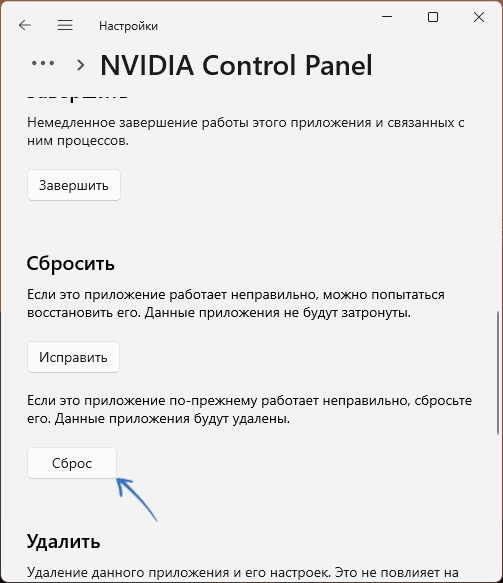
- Более сложный способ: ручное изменение разрешений и предоставления разрешений уровня «Полный доступ» для группы «Пользователи», текущего пользователя или группы «Все» для папки с программой. Сделать это можно с помощью вкладки «Безопасность» в свойствах папки, командной строки (примеры действий) или с помощью сторонних программ.
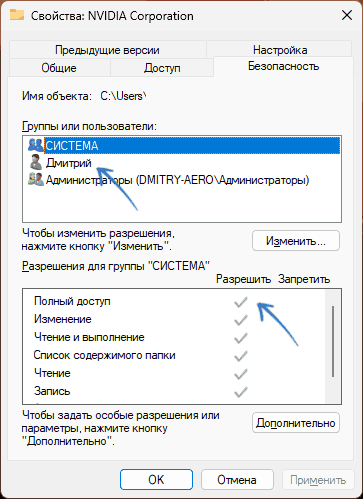
- Если предыдущий пункт не сработал, проверьте, присутствует ли папка программы в AppData/Local, перейти в которую можно, введя
%localappdata%
в адресную строку проводника и нажав Enter. При наличии папки, убедитесь, что для неё и всех вложенных элементов присутствует полный доступ для текущего пользователя. Иначе — измените разрешения по аналогии с предыдущим пунктом. Если внутри папки программы или игры в AppData/Local есть папка, содержащая WebView в имени, дополнительно проверьте права доступа к ней.
- Попробуйте выполнить восстановление Microsoft Edge: перейдите в «Параметры» — «Приложения», найдите Microsoft Edge в списке, нажмите по приложению или трём точкам справа от него, затем — кнопку «Изменить», а в появившемся окне — «Восстановить». Дождитесь восстановления.
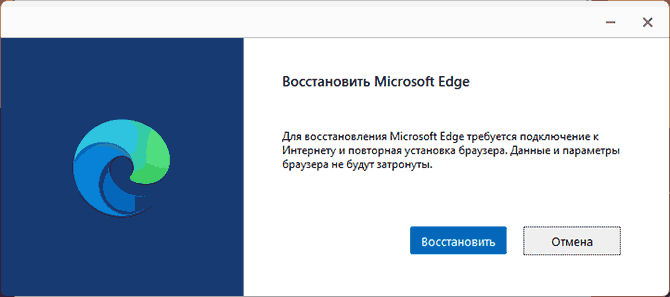
Как правило, один из методов помогает исправить ошибки Microsoft Edge: «Не удалось создать каталог данных. Microsoft Edge не может выполнять чтение и запись в своем каталоге данных».
Дополнительная информация
В завершение — некоторые дополнительные нюансы и методы, которые потенциально могут сработать:
- Если ошибка появилась после манипуляций с правами доступа к папке WindowsApps, возможно, причина именно в этом. Можно пробовать восстановить изначальные права, но это может оказаться нетривиальной задачей.
- Если другие методы не помогают, проверьте, а решится ли проблема, если создать нового пользователя Windows и зайти под ним. Если не сработало, попробуйте также переустановить программу под новой учётной записью.
Буду рад вашему комментарию о том, что сработало (или нет), а если ошибка сохраняется — опишите, с каким именно ПО и что уже было опробовано. Возможно, решение удастся найти.